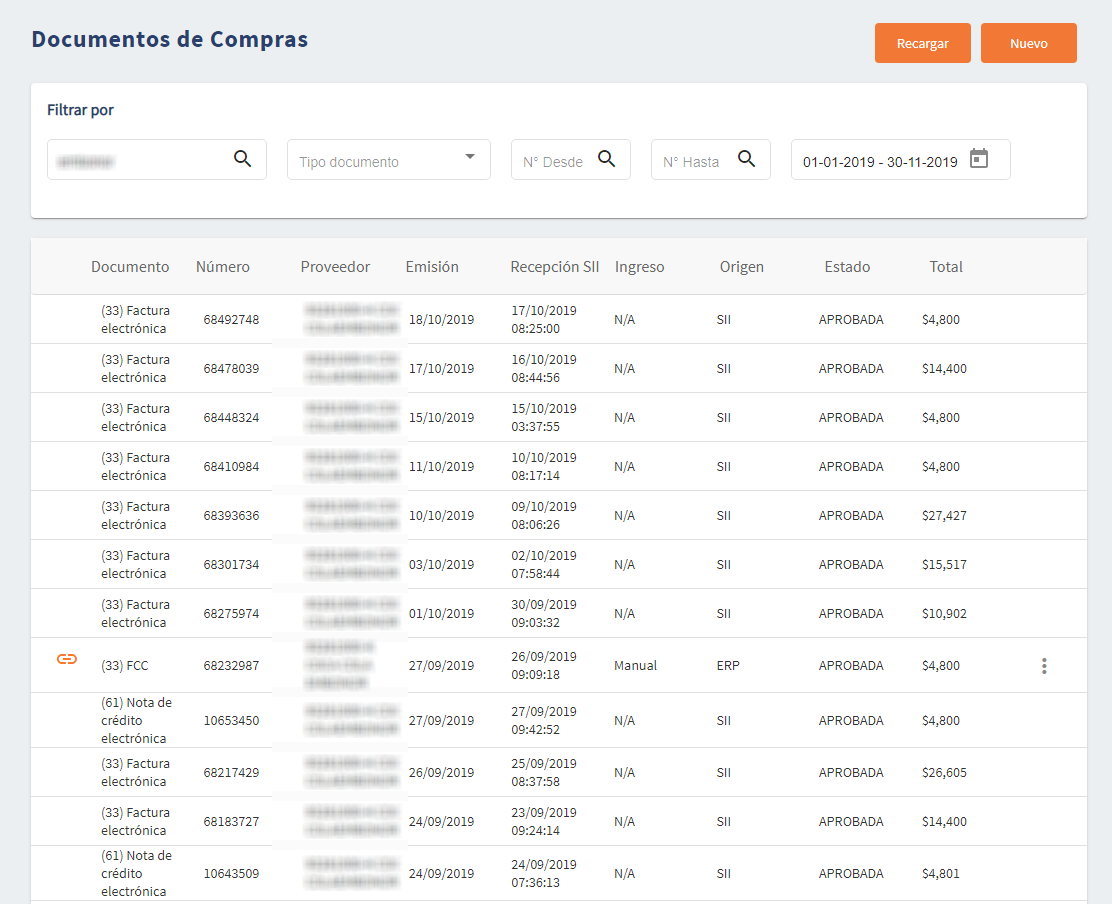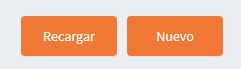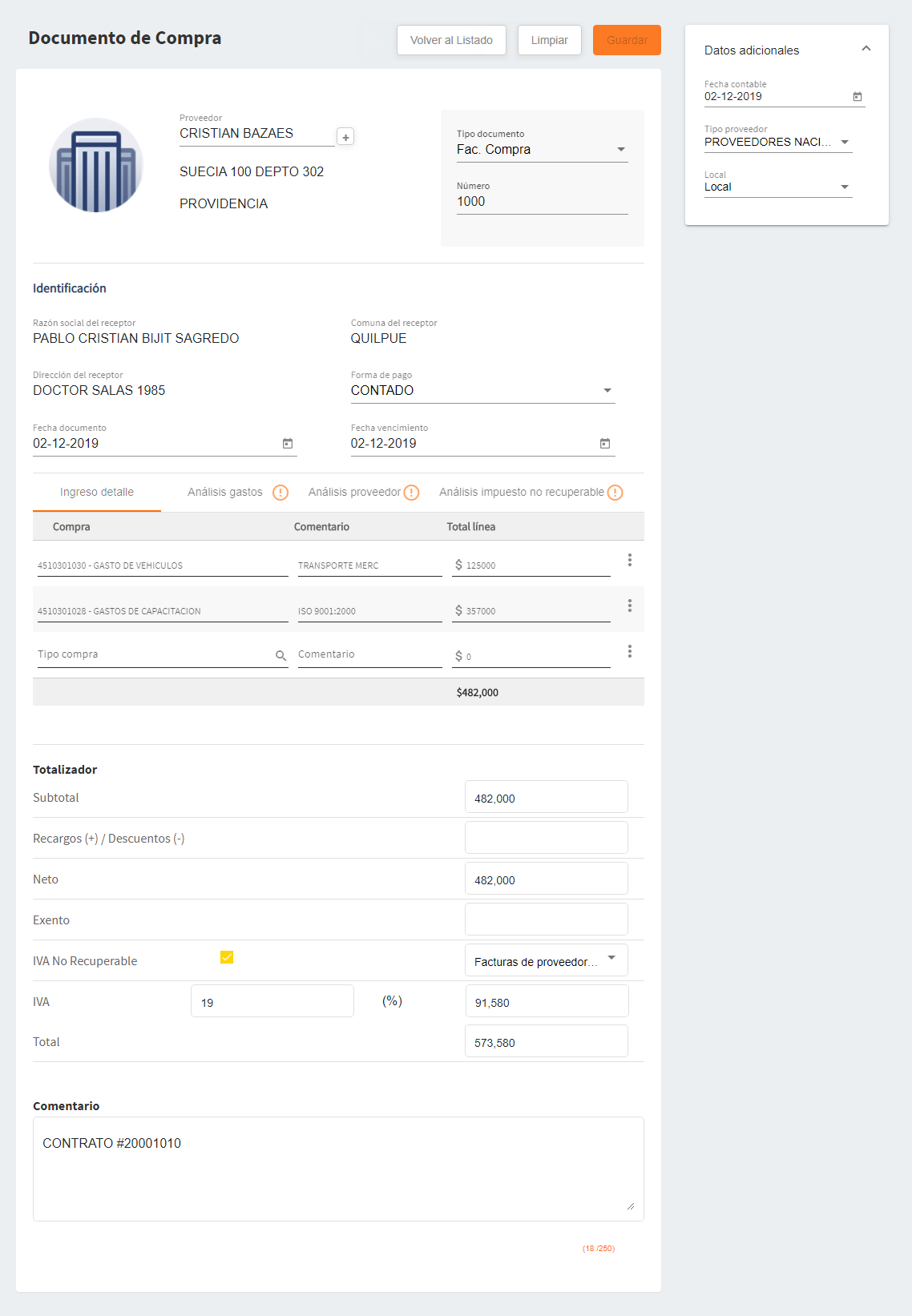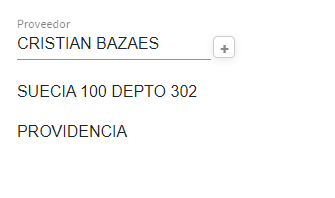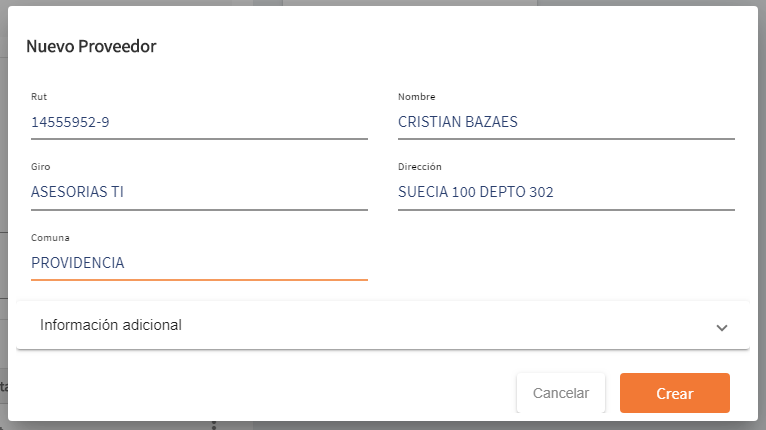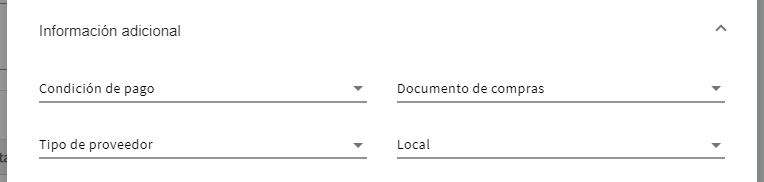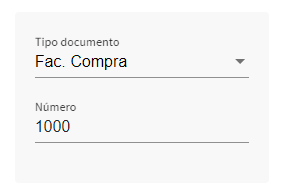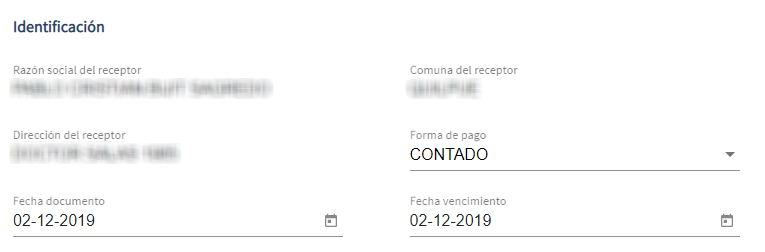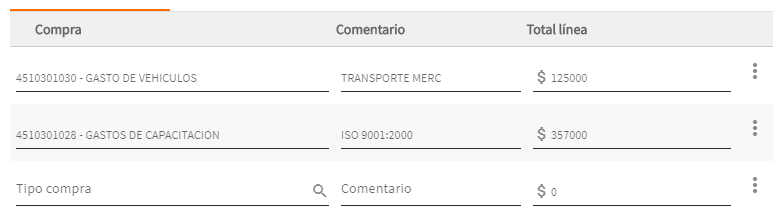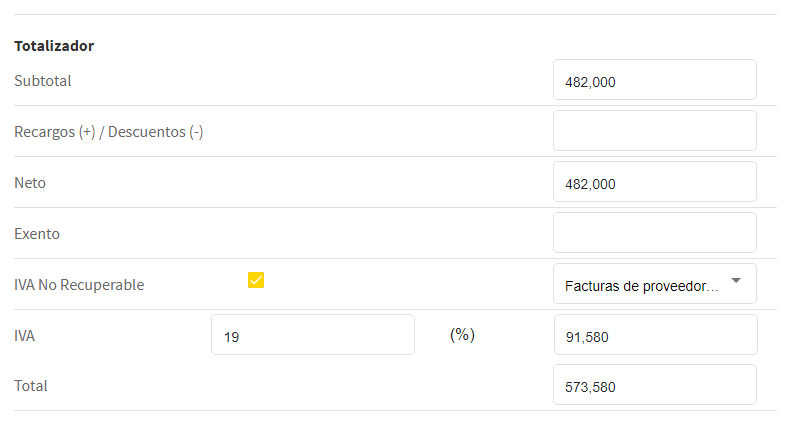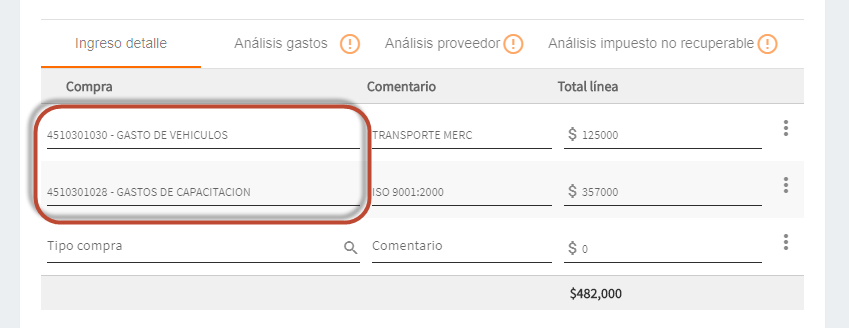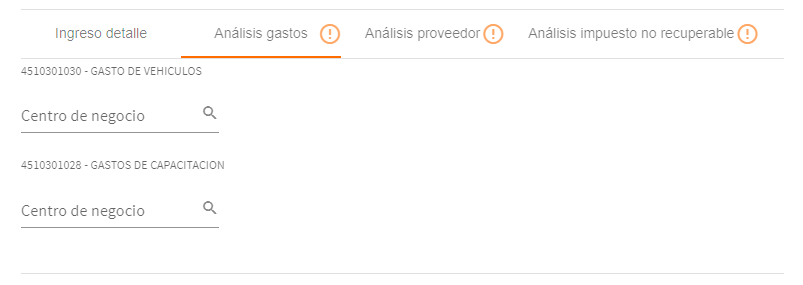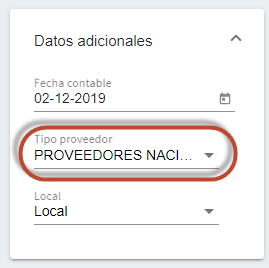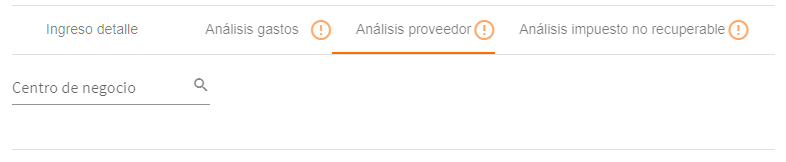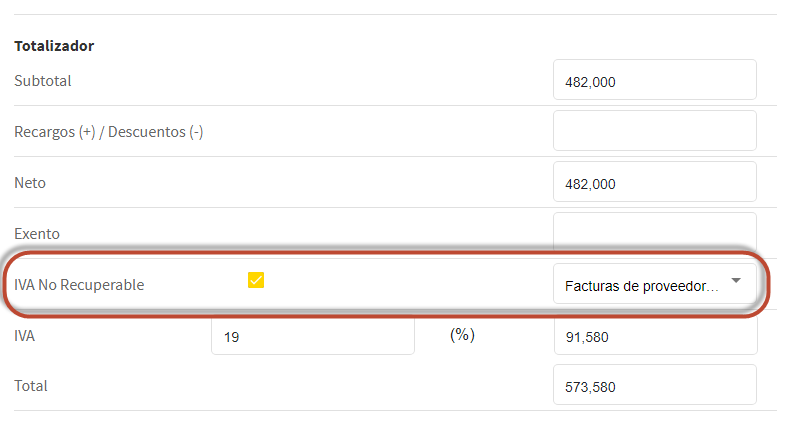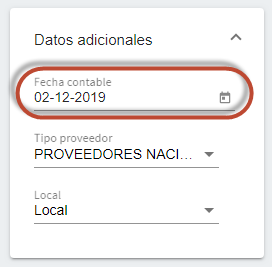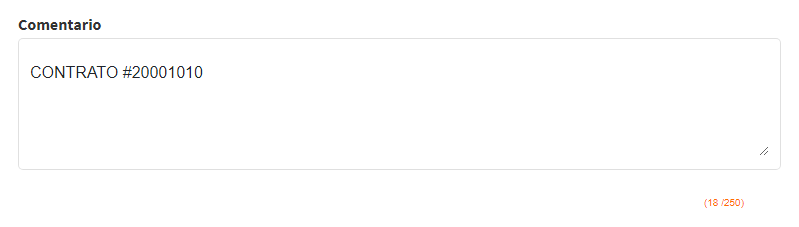| Anchor | ||||
|---|---|---|---|---|
|
El módulo de compras sin abastecimiento tiene por finalidad el ingreso de los gastos y activos en los que incurre una empresa y su posterior centralización contable.
En el listado de documentos el usuario podrá ver e interactuar con todos los documentos electrónicos y manuales, tanto recibidos como registrados, que constituyen una compra para su empresa. Desde aquí el usuario podrá realizar acciones como por ejemplo: editar un documento, descargar el XML de un documento electrónico, generar una vista previa, etc.
| Info | ||||
|---|---|---|---|---|
| ||||
Contenidos del ciclo
|
Temas más consultados
| Filter by label (Content by label) | ||||||||||||||||
|---|---|---|---|---|---|---|---|---|---|---|---|---|---|---|---|---|
|
Listado de documentos
El listado permite ver e interactuar con los documentos que constituyen compras, las notas de crédito o débito relacionadas, y todos aquellos DTE recibidos y registrados en el SII.
Este listado se alimenta de los documentos registrados en el ERP, los documentos recibidos en la plataforma de factura electrónica y aquellos documentos recibidos en el SII y que aún no llegan a la plataforma de factura electrónica.
El listado de documentos se divide en las siguientes secciones:
Botonera
- El botón Recargar permite ejecutar nuevamente la búsqueda con los últimos filtros ingresados.
- El botón Nuevo redirecciona al usuario al formulario de ingreso de documentos de compra.
Filtros
La sección de filtros permite refinar la búsqueda de documentos.
Los campos disponibles para filtrar son:
Filtro por proveedor, permite buscar por RUT o razón social.
Tipo de documento, permite buscar por la codificación del SII de los tipos de documentos.
Nº desde y Nº hasta, permite buscar por rangos de documentos.
Fecha, permite buscar por rango de fecha de emisión.
Opciones contextuales
Para los documentos ingresados en el ERP esta sección permite visualizar el comprobante contable registrado en la contabilidad.
Menú de acciones contextuales para cada documento.
Las acciones contextuales permiten realizar cierto conjunto de acciones de acuerdo a la siguiente tabla:
Acción | Descripción | Condiciones | Origen del documento | |||
|---|---|---|---|---|---|---|
ERP | Plataforma Electrónica v1 | Plataforma Electrónica v2 | SII | |||
Eliminar | Eliminación del documento seleccionado. | Se pueden anular los documentos que estén al final de una cadena de documentos. En el caso de las facturas, no debe tener documentos que la estén referenciando y su saldo debe estar completo. | ||||
Editar | Modificar los datos del documento seleccionado. | Se pueden editar facturas que no tengan documentos que la estén referenciando y que tengan completo su saldo. | ||||
Corregir | Permite la generación de una nota de crédito o débito con motivo corrige monto para el documento seleccionado. | Se pueden corregir documentos que aún tengan saldo. | ||||
Anular | Permite la generación de una nota de crédito o débito con motivo anula para el documento seleccionado. | Se pueden anular documentos que aún tengan saldo. | ||||
Aceptar | Ingreso semi-automático del documento seleccionado y envío de la aceptación al SII. | |||||
Recibir | Emisión del acuse de Ley 19.983 para el documento seleccionado. | |||||
Rechazar | Envío del rechazo del documento al SII. | |||||
Vista previa | Vista previa del documento seleccionado. | |||||
Impresión | Impresión del documento seleccionado. | |||||
Descarga XML | Permite la descarga del XML de la plataforma de factura electrónica. | |||||
Ingreso de documentos
El ingreso está enfocado en el registro de aquellos documentos que constituyen compras de activos y gastos para la empresa, es decir, solo para el registro de facturas.
El formulario de ingreso de facturas cuenta con las siguientes secciones:
Botonera
- El botón Volver al Listado redirecciona al usuario al listado de documentos de compra.
- El botón Limpiar permite al usuario limpiar el formulario de ingreso para el ingreso de un nuevo documento.
- El botón Guardar se habilita una vez ingresados todos los datos. Este botón permite registrar el documento y enviarlo a la contabilidad para su centralización.
Proveedor
Esta sección permite buscar y seleccionar un proveedor a partir de su RUT o razón social.
En el caso de que el proveedor no exista, es posible crearlo presionando el botón . Este botón levantará un formulario para el ingreso de los datos básicos del proveedor.
Todos los campos de este formulario son obligatorios.
Opicionalmente se pueden registrar algunos valores adicionales dándole click a la sección Información adicional la que mostrará los siguientes campos:
El objetivo de estos campos es que se carguen como valores sugeridos la siguiente vez que registre un documento de este proveedor.
Para guardar los datos del proveedor debe presionar el botón Crear. Esto registrará el proveedor, cerrará la ventana y cargará los datos del proveedor recién creado en la sección del proveedor del documento que está ingresando.
Identificación del documento
En esta sección el usuario debe seleccionar el tipo e ingresar el número de documento recibido.
Los tipos de documento disponibles son los creados como aquellos que aumentan el Registro de Compras (antiguamente Libro de Compras), excepto la Nota de Débito, en Configuración > Compras > Tipos de Documentos. Es importante destacar que la codificación del SII usada para crear el tipo de documento determinará cómo será visualizado el documento en el registro, es decir, si crea un tipo de documento Factura Exenta Electrónica (código 34) el documento se verá en la sección de Facturas Exentas Electrónicas y su monto afectará al resumen a las Facturas Exentas Electrónicas.Luego el usuario debe ingresar las fechas del documento y la condición de pago.
Detalle
El usuario debe ingresar los items incluidos en la factura recibida. Cada ítem de la factura debe estar asociado a una cuenta contable para la asignación del monto correspondiente.
Las cuentas disponibles vienen directamente del plan de cuentas y corresponden a aquellas cuentas imputables cuya naturaleza sea Gastos o Activos.
Los tres campos que conforman el detalle son obligatorios: Cuenta contable, comentario, total línea.
Para eliminar una línea el usuario puede acceder a las opciones contextuales de cada detalle presionando el botón .
Totalizadores
El usuario debe verificar que los montos calculados por el sistema coincidan con los totales del documento recibido.
En caso de requerir algún ajuste el usuario puede modificar los totales de recargos/descuentos, exento, impuestos.
Opcionalmente el usuario puede determinar que el documento registra IVA no recuperable por lo que debe activar la casilla y seleccionar la razón por la que no es recuperable. En este punto es importante destacar que para una correcta centralización de este caso se debe haber indicado en la definición de centralización del tipo de documento la cuenta a la que será imputado el monto del IVA.
La definición de centralización de documentos de compra se encuentra en Configuración > Compras > Definición de Centralización.
Información contable
Para convertir el documento registrado en un comprobante contable consistente es necesario ingresar información adicional que no viene en el documento recibido. Estas información está determinada por las cuentas contables involucradas en el ingreso del documento.
Básicamente las cuentas utilizadas se pueden agrupar en 3 categorías: Proveedor, Gasto e Impuesto (en el caso de documentos afectos).
Algunas de estas cuentas requieren el ingreso de información adicional para realizar un análisis más detallado de los movimientos. Los análisis pueden incluir Centro de Negocios, Clasificadores, Documento, Ficha, etc.
Existen análisis por los siguientes conceptos:
Análisis de gastos
El análisis de los gastos está asociada a cada uno de los items facturados.
Las cuentas seleccionadas en esta sección determinarán los análisis solicitados en la pestaña Análisis gastos.
Análisis por proveedor
Al seleccionar un tipo de proveedor el sistema la cuenta definida en la centralización del tipo de documento seleccionado para determinar los análisis que requiere. Estos análisis se ingresan en la pestaña Análisis proveedor.
Análisis por impuesto no recuperable
El análisis para la cuenta asociada a IVA no recuperable se requerido cuando se activa esta opción:
En general no es común que las cuentas utilizadas para los impuestos no recuperables tengan análisis, pero en caso de requerirlos pueden ser ingresados desde acá:
Fecha contable
Determina la fecha del comprobante contable y el período en el registro de compras en el que podrá ser visualizado el documento.
Comentario
El comentario es un texto informativo adicional que puede ser utilizado por el usuario para agregar algún detalle no contemplado por el formulario.
El límite es de 250 caracteres, incluyendo espacios, puntuación y saltos de línea.